Attività 1: Creare un nuovo studio di sollecitazione termica
In questa attività, l'utente creerà lo Studio 1 - Sollecitazione termica eseguendo le seguenti operazioni
Modificare la Temperatura priva di sollecitazioni di default impostandola su 25 C
Impostare le dimensioni della mesh su 6 mm.
Verificare le impostazioni del sistema di unità personalizzate
Verificare che il materiale del modello sia assegnato correttamente. Per default, il materiale dello studio di simulazione è lo stesso del materiale definito nell'area di lavoro Progettazione.
Nota: Le unità di simulazione sono indipendenti dalle unità specificate nell'area di lavoro Progettazione.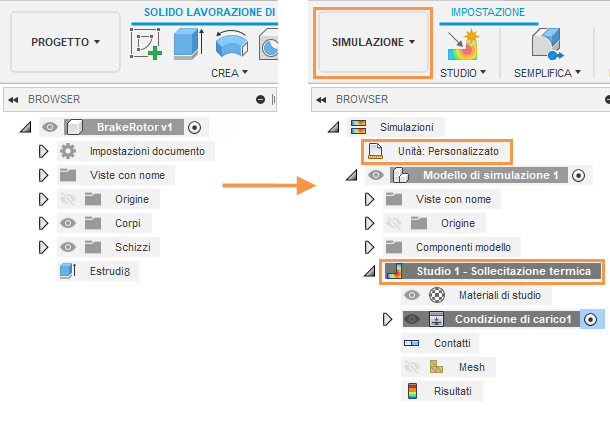
Browser quando il modello è importato per la prima volta (sinistra). Browser dopo la creazione di un nuovo studio di sollecitazione termica (destra).
Prerequisiti
- Fusion è stato avviato.
- Posizione del file di dati: Samples > Basic Training > 11-Simulation > BrakeRotor.
Passaggi
Aprire il modello di forma iniziale, BrakeRotor nella direzione Z verso l'alto, dalla cartella Basic Training nel Pannello dati.
- Se il Pannello dati non è attualmente visualizzato, fare clic su
 Mostra pannello dati nella parte superiore dello schermo.
Mostra pannello dati nella parte superiore dello schermo. - Il livello superiore (la vista iniziale) del pannello dati è suddiviso in due sottosezioni: TUTTI I PROGETTI e CAMPIONI. Scorrere verso il basso fino a CAMPIONI.
- Fare doppio clic sulla cartella Basic Training per aprirla.
- Fare doppio clic sulla cartella 11 - Simulation per aprirla.
- Fare doppio clic sul modello Rotore freno per aprirlo nell'area grafica.
Nota: Il modello di esempio è di sola lettura, pertanto è necessario salvarne una copia in un progetto personale.
- Se il Pannello dati non è attualmente visualizzato, fare clic su
Identificare un progetto personale in cui salvare i modelli di forma iniziale.
- Fare clic su
 File > Salva con nome.
File > Salva con nome. - Immettere un nome, ad esempio BrakeRotor, nel campo del nome.
- Espandere il pulsante freccia accanto al campo Posizione.
- Individuare e fare clic su un progetto esistente oppure fare clic su Nuovo progetto per iniziare un nuovo progetto.
- Fare clic su
Identificare o creare una cartella in cui salvare i modelli di forma iniziale.
- Fare doppio clic su una cartella nel progetto per selezionarla oppure creare una nuova cartella.
- Per creare una nuova cartella, fare clic su Nuova cartella.
- Digitare un nome, ad esempio BrakeRotor per la cartella.
- Premere INVIO.
- Fare doppio clic sulla nuova cartella per renderla la posizione di salvataggio del file corrente.
- Fare clic su Salva.
Selezionare *Sollecitazione termica *come nuovo studio di simulazione.
- Fare clic sul menu a discesa Cambia area di lavoro in alto a sinistra della barra degli strumenti e selezionare Simulazione.
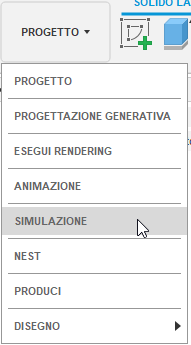
- Nella finestra di dialogo Nuovi studi, selezionare
 Sollecitazione termica
Sollecitazione termica
- Fare clic sul menu a discesa Cambia area di lavoro in alto a sinistra della barra degli strumenti e selezionare Simulazione.
Modificare la Temperatura priva di sollecitazioni di default impostandola su 25 C
- Nell'angolo in alto a destra dell'immagine di anteprima di grandi dimensioni, fare clic sull'icona
 Impostazioni per accedere alla finestra di dialogo Impostazioni.
Impostazioni per accedere alla finestra di dialogo Impostazioni.
Vengono visualizzate inizialmente le impostazioni Generale. - Verificare che Rimuovi modalità corpo rigido NON sia attivata.
Questa opzione è applicabile solo ai modelli non vincolati. In questo studio, l'utente applicherà vincoli. - Impostare Temperatura priva di sollecitazioni di default su 25 C.
- Nell'angolo in alto a destra dell'immagine di anteprima di grandi dimensioni, fare clic sull'icona
Impostare le dimensioni della mesh su 6 mm.
- Nella finestra di dialogo Impostazioni di Fusion, selezionare Mesh dal riquadro sinistro della finestra di dialogo per visualizzare le impostazioni della mesh.
- Fare clic su Dimensione assoluta e digitare 6 mm nel campo di input.
- Fare clic su Indietro per applicare le modifiche.
- Nella finestra di dialogo Nuovo studio, fare clic su Crea studio per creare lo studio e chiudere la finestra di dialogo.
Verificare che il sistema di unità personalizzato sia definito come nella seguente tabella e correggere le eventuali differenze:
Quota Unità di misura Lunghezza mm Massa kg Tempo s Forza N Pressione MPa Temperatura C Energia J Potenza W Accelerazione m/s^2 Angolo gradi - Nel browser, posizionare il cursore su
 Unità, quindi fare clic su
Unità, quindi fare clic su  Modifica.
Modifica. - Nella finestra di dialogo Impostazioni unità, scegliere Personalizzato dall'elenco a discesa Gruppo di unità di default.
- Confrontare le impostazioni delle unità con la tabella e modificare eventuali differenze.
- Fare clic su OK per accettare la modifica e chiudere la finestra di dialogo.
- Nel browser, posizionare il cursore su
Verificare che il materiale del rotore freno sia Ghisa grigia ASTM A48 Grado 20. La ghisa viene utilizzata comunemente per i rotori freno per le sue caratteristiche termiche.
- Fare clic su
 (area di lavoro Simulazione > scheda Setup > gruppo Materiali > Materiali di studio) per aprire la finestra di dialogo Materiali di studio.
(area di lavoro Simulazione > scheda Setup > gruppo Materiali > Materiali di studio) per aprire la finestra di dialogo Materiali di studio. - Nella finestra di dialogo Materiali di studio, accertarsi che il valore nella colonna Materiale di studio sia Ghisa grigia ASTM A48 Grado 20 .
Avviso: Il materiale del modello è già definito come Ghisa grigia ASTM A48 Grado 50. Inoltre:- L'impostazione di default del Materiale di studio è (uguale a modello).
- L'impostazione di default del Fattore di sicurezza è Resistenza allo snervamento. I risultati del fattore di sicurezza sono il rapporto tra la resistenza allo snervamento e la sollecitazione di von Mises. Un fattore di sicurezza minimo maggiore di 1,0 indica che la parte non si deformerà in modo permanente quando viene esposta alle condizioni previste.
- Fare clic su OK per chiudere la finestra di dialogo Materiali di studio.
- Fare clic su
Riepilogo dell'attività 1
In questa attività, è stata attivata l'area di lavoro Simulazione per creare uno studio di Sollecitazione termica, quindi sono stati definiti i relativi parametri. È stato necessario eseguire le seguenti operazioni
- La Temperatura di default priva di sollecitazioni è stata modificata in 25 °C
- Impostare le dimensioni della mesh su 6 mm.
- Verificare le impostazioni del sistema di unità personalizzate
- Verificare la corretta assegnazione dei materiali del modello.